
4 schnelle Möglichkeiten, gelöschte Textnachrichten ohne Backup vom iPhone abzurufen

Die Panik, die sich einstellt, wenn Sie feststellen, dass Sie versehentlich wichtige Textnachrichten von Ihrem iPhone gelöscht haben und kein Backup haben, kann überwältigend sein. Möglicherweise suchen Sie nach einer Lösung und fragen sich, ob es eine Möglichkeit gibt, gelöschte Textnachrichten auf Ihrem iPhone ohne Backup wiederherzustellen. Die gute Nachricht ist, dass es in einigen Fällen möglich ist, diese verlorenen Nachrichten wiederherzustellen, auch wenn kein Backup verfügbar ist. In diesem Artikel stellen wir Ihnen verschiedene Methoden vor, mit denen Sie gelöschte Textnachrichten ohne Backup vom iPhone abrufen können.
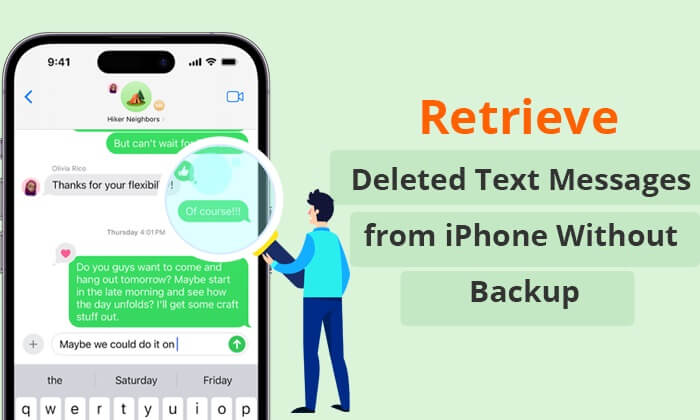
Haben Sie sich schon einmal in der unglücklichen Situation befunden, wichtige Textnachrichten von Ihrem iPhone zu löschen, ohne dass ein Backup verfügbar ist, auf das Sie zurückgreifen können? Mach dir keine Sorgen; Es gibt Lösungen, mit denen Sie diese gelöschten Nachrichten wiederherstellen können. In diesem ersten Teil unseres Leitfadens stellen wir Ihnen vier Methoden vor, mit denen Sie gelöschte Textnachrichten ohne Backup vom iPhone abrufen können.
Wenn es um die Datenwiederherstellung geht, ist Coolmuster iPhone Data Recovery ein leistungsstarkes Tool, mit dem Sie gelöschte Textnachrichten wiederherstellen können. Coolmuster iPhone Data Recovery ist eine vielseitige und benutzerfreundliche Softwarelösung, die iPhone-Benutzer bei der Wiederherstellung verlorener oder gelöschter Daten von ihren Geräten unterstützt. Mit ihrer intuitiven Benutzeroberfläche und den leistungsstarken Datenwiederherstellungsfunktionen ist diese Software zu einem unschätzbaren Werkzeug für Personen geworden, die mit dem häufigen, aber beunruhigenden Problem des Datenverlusts auf ihren iPhones konfrontiert sind. Ganz gleich, ob Sie versehentlich wichtige Dateien gelöscht haben, einen Datenverlust aufgrund eines Software-Updates erlitten haben oder eine Gerätefehlfunktion festgestellt haben, Coolmuster iPhone Data Recovery bietet eine zuverlässige Möglichkeit, verlorene Daten wiederherzustellen, einschließlich Textnachrichten, Kontakte, Fotos, Videos und mehr.
Hauptmerkmale:
Wir führen Sie durch die Schritte, um gelöschte SMS vom iPhone ohne Backup über Coolmuster iPhone Data Recovery wiederherzustellen:
01Laden Sie zunächst die Coolmuster iPhone Data Recovery-Anwendung herunter und installieren Sie sie auf Ihrem Computer.
02Starten Sie als Nächstes die Software auf Ihrem Desktop und greifen Sie auf das Modul "iOS-Wiederherstellung" zu. Stellen Sie dann über ein USB-Kabel eine Verbindung zwischen Ihrem iOS-Gerät und Ihrem Computer her.

03Sobald die Verbindung hergestellt ist, wird die Schnittstelle wie unten dargestellt angezeigt. Wählen Sie die gewünschten Datentypen auf der Benutzeroberfläche aus und fahren Sie fort, indem Sie auf die Schaltfläche "Scan starten" klicken.

04Nachdem das Programm das Scannen der ausgewählten Datentypen abgeschlossen hat, können Sie eine Vorschau der detaillierten Dateien auf der Benutzeroberfläche anzeigen. Gehen Sie zum linken Bereich, wählen Sie "Nachrichten" und wählen Sie bestimmte Elemente auf der rechten Seite aus. Sobald Sie die Daten ausgewählt haben, die Sie wiederherstellen möchten, klicken Sie auf das Symbol "Auf Computer wiederherstellen", um die gelöschten Daten von Ihrem iPhone auf Ihren Computer abzurufen.

Das könnte Ihnen gefallen:
5 schnelle Möglichkeiten, gelöschte Textnachrichten auf dem iPhone ohne Computer wiederherzustellen
Wie kann ich gelöschte Nachrichten im Messenger auf dem iPhone mit Leichtigkeit abrufen?
Wenn Ihre Textnachrichten und Kontakte bei Ihren Wiederherstellungsanforderungen miteinander verflochten sind, ist Coolmuster iPhone SMS + Contacts Recovery eine hervorragende Lösung. Coolmuster iPhone SMS + Contacts Recovery, bekannt für seine Vielseitigkeit und benutzerfreundliche Oberfläche, ist eine spezialisierte Software, die auf die spezifischen Bedürfnisse von iPhone-Benutzern zugeschnitten ist. Es zeichnet sich durch die Wiederherstellung von Textnachrichten und Kontakten aus und ist damit ein unverzichtbares Werkzeug für Personen, die mit der beängstigenden Aussicht auf Datenverlust aufgrund versehentlicher Löschung, iOS-Updates oder unvorhergesehener technischer Pannen zu kämpfen haben.
Hauptmerkmale:
Wir zeigen Ihnen, wie Sie dieses Tool verwenden können, um gelöschte Textnachrichten vom iPhone ohne Backup effizient wiederherzustellen:
01Laden Sie zunächst die Anwendung Coolmuster iPhone SMS + Contacts Recovery herunter und installieren Sie sie auf Ihrem Computer. Sobald die Installation abgeschlossen ist, starten Sie das Programm.
02Stellen Sie nun über ein USB-Kabel eine Verbindung zwischen Ihrem iPhone und dem Computer her. Nach dem Herstellen der Verbindung wird die Benutzeroberfläche des Programms angezeigt. Wählen Sie die Datentypen aus, die Sie wiederherstellen möchten, und starten Sie den Vorgang, indem Sie auf "Scan starten" klicken.

03Nachdem der Scan abgeschlossen ist, haben Sie die Möglichkeit, sowohl gelöschte als auch aktuell verfügbare Dateien in der Vorschau anzuzeigen. Navigieren Sie zum Abschnitt "Nachrichten" auf der linken Seite und wählen Sie bestimmte Elemente auf der rechten Seite aus. Sobald Sie Ihre Auswahl getroffen haben, klicken Sie einfach auf die Schaltfläche "Auf Computer wiederherstellen", um die ausgewählten Daten schnell wiederherzustellen.

Weiterführende Literatur:
Kann die Polizei gelöschte Textnachrichten auf dem iPhone wiederherstellen? [Antwort & Tipps]
Wie kann ich gelöschte Textnachrichten auf dem iPad abrufen? (iPad Pro/Air/4/mini unterstützt)
Wussten Sie, dass Ihr iPhone in der Nachrichten-App selbst einen Ordner "Zuletzt gelöscht" hat, in dem sich gelöschte Nachrichten möglicherweise noch befinden? Apple hat diese Funktion in iOS eingeführt, um Benutzern zu helfen, gelöschte Nachrichten wiederherzustellen. Diese Methode ist am effektivsten, wenn Sie den Ordner "Zuletzt gelöscht" in letzter Zeit nicht gelöscht haben. Beachten Sie, dass die gelöschten Nachrichten 30 Tage lang in diesem Ordner aufbewahrt werden. Wir zeigen Ihnen, wie Sie gelöschte Textnachrichten ohne Backup mit dieser integrierten Funktion vom iPhone abrufen können:
Schritt 1. Starten Sie die Nachrichten-App auf Ihrem iPhone und wählen Sie "Bearbeiten" aus dem oberen Menü.
Schritt 2. Tippen Sie auf "Zuletzt gelöschte anzeigen", um gelöschte Textnachrichten der letzten 30 Tage anzuzeigen.

Schritt 3. Wählen Sie die Nachrichtenkonversation aus, die Sie wiederherstellen möchten, und klicken Sie dann auf "Wiederherstellen".

Manchmal kann es vorkommen, dass Ihr Mobilfunkanbieter Ihre Textnachrichten aufzeichnet, einschließlich gelöschter Nachrichten. Wenden Sie sich an Ihren Mobilfunkanbieter und erkundigen Sie sich nach der Möglichkeit, gelöschte Nachrichten aus seinen Aufzeichnungen abzurufen. Bereiten Sie sich darauf vor, Informationen wie Datum und Uhrzeit der Nachrichten und die beteiligten Nummern anzugeben.
Beachten Sie, dass diese Methode möglicherweise nicht immer zu positiven Ergebnissen führt, da Dienstanbieter ihre eigenen Richtlinien haben und SMS-Daten möglicherweise nicht über einen längeren Zeitraum aufbewahren.
Weitere Informationen:
Warum können Sie keine Nachrichten auf Ihr neues iPhone übertragen? Hier ist die Lösung.
Ist es möglich, Ihre gelöschten WhatsApp-Videos wieder auf Ihr Mobiltelefon zu übertragen? Natürlich können Sie einen Blick auf diese Methoden werfen.
Wir haben uns mit Methoden befasst, mit denen Sie gelöschte Textnachrichten von Ihrem iPhone wiederherstellen können, wenn Sie kein Backup haben. Wenn Sie jedoch ein Backup Ihres Telefons haben, könnten die Dinge nicht einfacher sein. In diesem Abschnitt erfahren Sie, wie Sie gelöschte Textnachrichten mit Hilfe eines Backups wiederherstellen können.
Wenn Sie zuvor automatische iCloud-Backups für die Nachrichten Ihres iPhones eingerichtet haben, ist der Prozess der Wiederherstellung dieser Nachrichten unkompliziert. Das Wiederherstellen von iPhone-Nachrichten aus einer iCloud-Backup-Datei ist eine einfache Aufgabe. Es ist jedoch wichtig zu beachten, dass Sie mit dieser Methode keine Vorschau einzelner Datenelemente anzeigen können und der Wiederherstellungsprozess nur auf Nachrichten beschränkt ist. Darüber hinaus ist es erwähnenswert, dass bei diesem Ansatz Ihr iPhone während des Wiederherstellungsprozesses gelöscht wird. Dennoch bietet es den Vorteil, dass für den Restaurierungsprozess kein Computer benötigt wird. Und so geht's:
Schritt 1. Rufen Sie die App "Einstellungen" auf Ihrem iPhone auf. Navigieren Sie dann zu "Allgemein" und wählen Sie "Zurücksetzen". Wählen Sie dort "Alle Inhalte und Einstellungen zurücksetzen".

Schritt 2. Bestätigen Sie die Löschung des Inhalts, indem Sie Ihr Passwort eingeben, und warten Sie geduldig, bis der Vorgang abgeschlossen ist.
Schritt 3. Ihr iPhone wird automatisch neu gestartet. Nachdem Sie Ihr iPhone mit Ihrem WLAN-Netzwerk verbunden haben, folgen Sie den Anweisungen auf dem Bildschirm, um Ihr iPhone einzurichten. Halten Sie auf dem Bildschirm "Apps & Daten" eine Pause ein.
Schritt 4. Tippen Sie auf dem Bildschirm "Apps & Daten" auf die Option "Aus iCloud-Backup wiederherstellen". Melden Sie sich mit Ihrer Apple-ID und Ihrem Passwort an und wählen Sie dann die entsprechende Sicherungsdatei für die Wiederherstellung aus.

Der Verlust wichtiger Textnachrichten kann eine stressige Erfahrung sein, und nicht jeder nutzt iCloud für seine Backup-Anforderungen. Wie kann man dann gelöschte Nachrichten auf dem iPhone ohne iCloud anzeigen? Mach dir keine Sorgen. Wenn Sie zuvor ein iTunes-Backup erstellt haben, das die verlorenen Textnachrichten enthält, haben Sie die Möglichkeit, diese gelöschten SMS-Nachrichten auf Ihrem iPhone wiederherzustellen. Es ist jedoch wichtig, sich darüber im Klaren zu sein, dass der Wiederherstellungsprozess dazu führt, dass Ihre aktuellen iPhone-Daten, einschließlich Nachrichten, Fotos, Musik und mehr, gelöscht werden.
Wenn Sie bereit sind, einen möglichen Datenverlust in Kauf zu nehmen, können Sie fortfahren, indem Sie die Funktion "Mein iPhone suchen" deaktivieren und unserer Schritt-für-Schritt-Anleitung folgen, um den Wiederherstellungsprozess einzuleiten. So rufen Sie gelöschte Textnachrichten auf dem iPhone ohne iCloud ab:
Schritt 1. Verwende ein USB-Kabel, um dein iPhone mit einem Computer zu verbinden, auf dem iTunes installiert ist . Starten Sie iTunes auf Ihrem Computer, wenn es sich beim Anschließen Ihres iPhones nicht automatisch öffnet.
Schritt 2. Suchen Sie in iTunes Ihr Gerät und klicken Sie darauf, wenn es in der oberen linken Ecke angezeigt wird.
Schritt 3. Suchen Sie auf der Registerkarte "Zusammenfassung" den Abschnitt "Backups". Wählen Sie dann "Backup wiederherstellen".

Schritt 4. Eine Liste der verfügbaren Sicherungen wird angezeigt. Wählen Sie die Sicherung aus, die die Nachrichten enthält, die Sie wiederherstellen möchten. Achten Sie auf das Datum des Backups, um sicherzustellen, dass es das richtige ist. Klicken Sie auf "Wiederherstellen", um den Wiederherstellungsprozess zu starten.
Lesen Sie auch:
So rufen Sie gelöschte Textnachrichten auf dem iPhone 13 auf 5 verschiedene Arten ab
So stellen Sie Bilder aus Textnachrichten auf dem iPhone wieder her [2 hervorragende Möglichkeiten]
Wie kann ich gelöschte Textnachrichten ohne Backup wiederherstellen? Wir haben verschiedene Methoden zum Wiederherstellen gelöschter Textnachrichten auf Ihrem iPhone untersucht, sowohl mit als auch ohne Backups. Methoden wie Coolmuster iPhone Data Recovery und Coolmuster iPhone SMS + Contacts Recovery bieten zuverlässige Möglichkeiten, Ihre Nachrichten abzurufen, ohne dass ein bereits vorhandenes Backup erforderlich ist. Diese Tools sind nicht nur effektiv, sondern auch benutzerfreundlich und machen den Wiederherstellungsprozess zum Kinderspiel. Wenn Sie also das nächste Mal versehentlich eine wichtige Textnachricht löschen, wissen Sie genau, wie Sie sie wiederherstellen können.
Verwandte Artikel:
[2023] Wie kann man Snapchat-Nachrichten auf dem iPhone auf vier problemlose Arten wiederherstellen?
So stellen Sie Daten vom iPhone effektiv wieder her [mit oder ohne Backup]
[Neu] Wie kann man Textnachrichten von einem kaputten iPhone auf 5 Arten wiederherstellen?
2 Möglichkeiten, dauerhaft gelöschte Fotos vom iPhone ohne Backup wiederherzustellen
4 einfache Möglichkeiten, gelöschte Dateien vom iPhone 15/14/13/12/11/X wiederherzustellen

 iPhone-Wiederherstellung
iPhone-Wiederherstellung
 4 schnelle Möglichkeiten, gelöschte Textnachrichten ohne Backup vom iPhone abzurufen
4 schnelle Möglichkeiten, gelöschte Textnachrichten ohne Backup vom iPhone abzurufen





